バックログの作成
- ワークスペースのセットアップ
- プロジェクトのカスタマイズ
- バックログの作成
- バックログの整理
- スプリントの計画
- 進捗状況のトラッキング
- 作業の完了
- アジャイル プロジェクトをさらに活用する
バックログとは
通常、バックログはチームがプロジェクトでやるべきことを説明する課題のリストです。これは、次のいくつかの種類の課題を作成、保存、管理するのに便利な場所です。
- 現在取り組んでいる課題 (ボードや、スクラム プロジェクトを使用している場合は現在のスプリントでも確認可能)
- 近い将来 (次のスプリントなど) に取り組む予定の課題
- 優先度の低いが覚えておきたい課題や将来取り組みたい課題 (1、2 か月後など)
スクラムとカンバンの各プロジェクトのバックログは、外観と機能が異なります。次のセクションでは、両者の違いと両バックログの扱い方に関する詳細について説明します。
どのプロジェクトでも保持できるのは 1 つのバックログに限られます。
スクラム バックログ vs カンバン バックログ
スクラム プロジェクトを作成すると、そのバックログが自動で作成されます。スクラム バックログでは、スプリントを整理、さまざまなタイプの課題で満たす、これらの課題を見積もって優先順位を付けられます。
- バックログ: バックログの現在の課題のリスト (表示方法の説明のため、いくつかの課題を入力しています)。
- 課題の詳細ビュー: 現在選択されている課題の詳細なビュー
初期設定では、カンバン プロジェクトには個別のバックログがありません。カンバン プロジェクトを新規作成すると空のボードが表示されて、その左の列がバックログとして機能します。
次のスクリーンショットは、新規作成された課題を含む [バックログ] 列があるカンバン ボードを示します。
- バックログ: バックログ内の現在の課題のリスト
- 課題の詳細ビュー: 現在選択されている課題の詳細なビュー
スクラム プロジェクトのように、個別のカンバン バックログを有効にできます。これは、問題が多い、またはバックログをボードから切り離しておく場合に役立ちます。詳細は「列の設定」をご参照ください。
また、カンバン バックログでは、課題を追加、ランク付け、見積もり、分類できます。カンバンとスクラムの各バックログの唯一の機能的な違いは、カンバン バックログにスプリントが表示されないことです。スプリントはカンバン プロジェクトの一部ではありません。
バックログを既存のプロジェクトで見つける方法
新しいスクラムまたはカンバンの各プロジェクトを作成すると、バックログが自動で作成されることはすでにご存知でしょう。しかし、プロジェクトを作成したのが自分ではない場合は、どのようにバックログを見つけるのでしょうか。
スクラム プロジェクトの場合
プロジェクト サイドバーから [バックログ] を選択します。表示されない場合は、画面の左下隅にある >> アイコンをクリックしてサイドバーを展開します。
カンバン プロジェクトの場合
バックログが有効になっている場合は、スクラム プロジェクトと同じ方法で見つけられます。
ボードの [バックログ] 列と、左側のサイドバーの [バックログ] オプションが表示されない場合があります。これは、[バックログ] 列がボードから削除されたものの個別のバックログが有効になっていない場合に発生する可能性があります。
こうしたケースでバックログを見つけるには、次の手順に従います。
- プロジェクト サイドバーで [課題] を選択します。プロジェクトにあるすべてのオープンな課題のリストが表示されます。
- 画面の右上隅で [すべての課題とフィルターを表示] を選択します。
- [ステータス] ドロップダウンで [バックログ] を選択します。Jira がバックログの課題を除外します。
バックログの使用
スクラム プロジェクトでは、バックログが自動で作成されます。詳細については「スクラム バックログの使用」をご参照ください。
カンバン プロジェクトの場合、初期設定ではボードに [バックログ] 列があります。すべての新規作成した課題はこの列に入りますが、カンバン プロジェクトでバックログを有効にすることでこれを変更できます。その方法の詳細は「カンバン バックログの使用」をご参照ください。
課題をバックログに追加する
課題 1 つだけではチームが作業するのに不十分です。スプリントを作成して実行するために、テスト課題を追加しましょう。
| タイプ | 要約 | Priority |
|---|---|---|
| ストーリー | 火星にローカル オフィスを建設する | 高 |
| ストーリー | 20 名以上のチームのサポートを開始する | 高 |
| ストーリー | 旅行プラットフォーム SeeSpaceEZ の次世代バージョン | 低 |
| ストーリー | 土星のサマー セールのプラン | 高 |
| ストーリー | 宇宙旅行の代理店との協業に取り組む | 低 |
| ストーリー | 予約の依頼時に 500 エラーが発生 | 中 |
| ストーリー | 予約可能なフライトのリクエストに 5 秒以上かかる | 最高 |
やりましたね! バックログの設定が完了しました。 開発者が行う作業を計画しましょう!
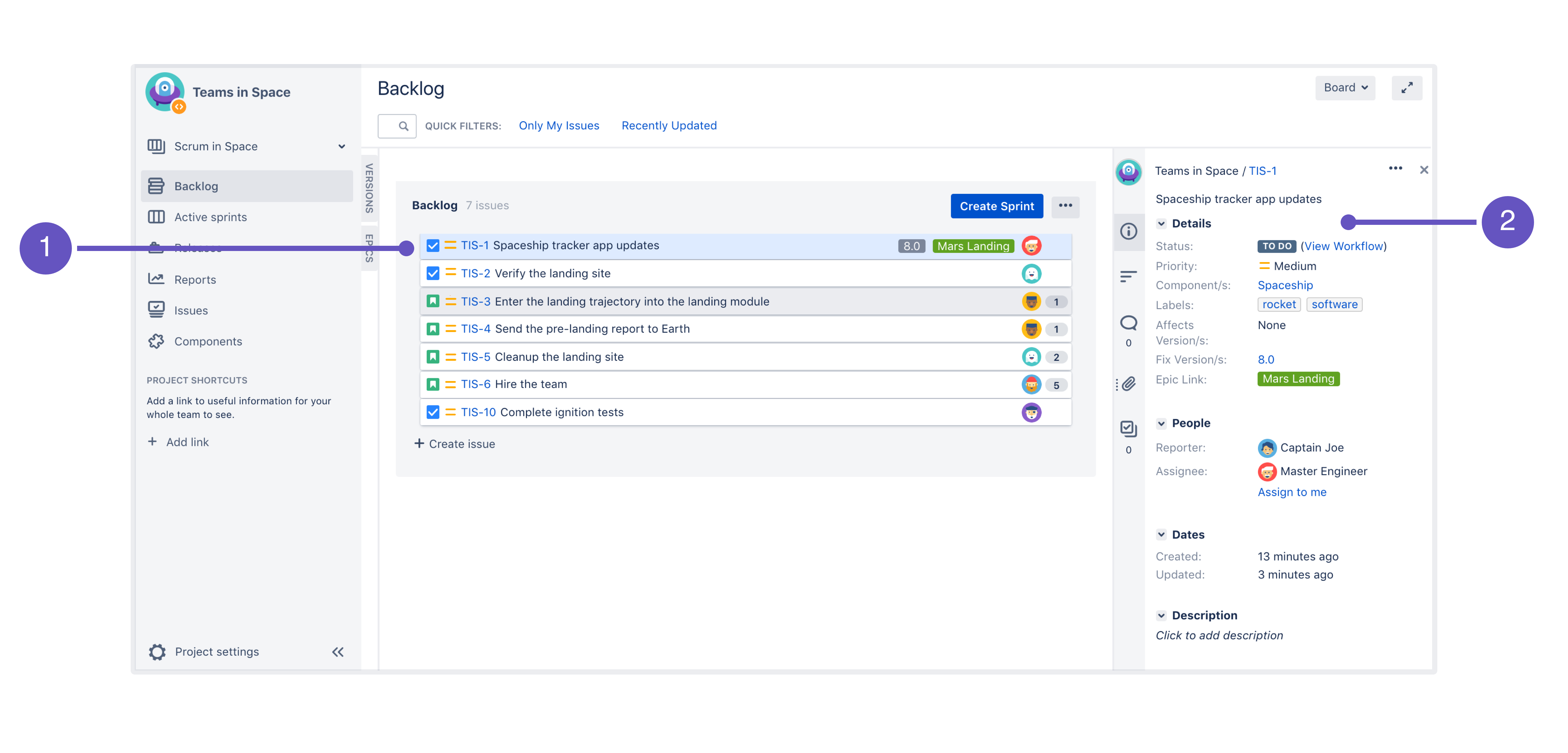


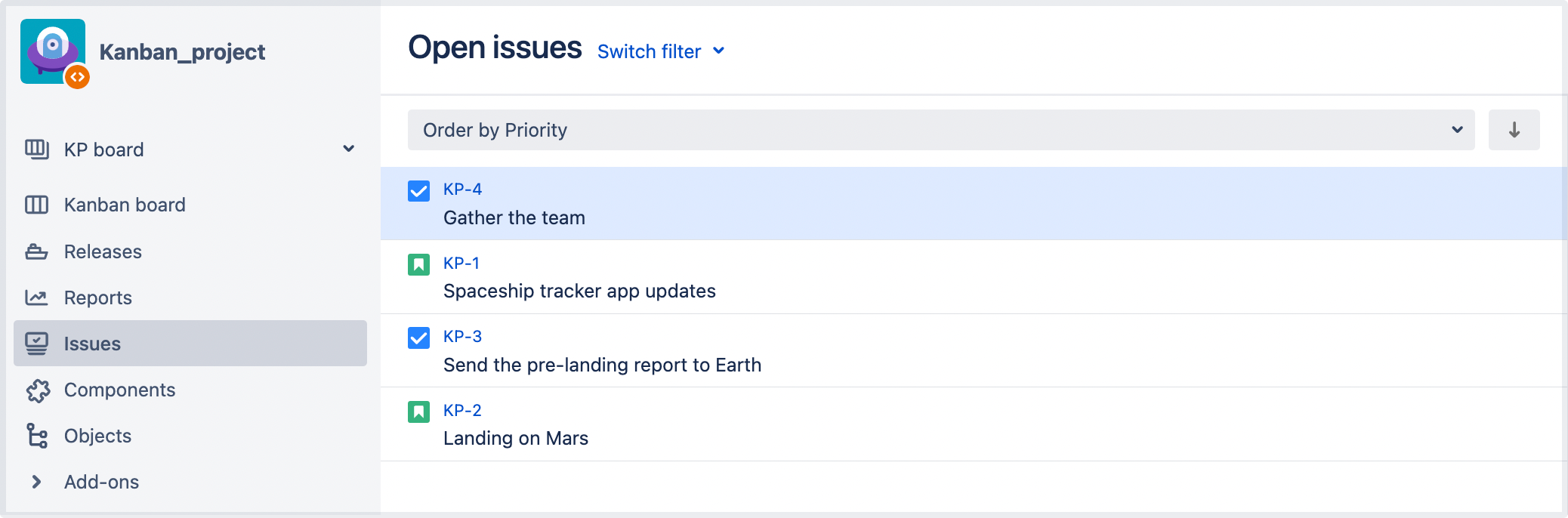


![[課題の作成] ダイアログ。 [課題の作成] ダイアログ。](https://confluence.atlassian.com/jirasoftwareserver0917/files/1431243887/1431243907/1/1681378458776/create_issue.png)